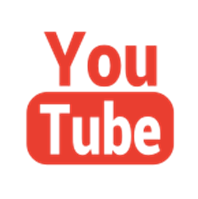|
ΣΧΕΔΙΟ ΚΑΤΟΨΗΣ |
|
Ανοίγει καρτέλα όπου μπορείτε να επιλέξετε τον τύπο Ανοίγματος για το πινακάκι που θα εισαχθεί στο σχέδιο με τα στοιχεία του. Μπορείτε να διαμορφώστε δεκαδικά, συντελεστές, μέγεθος κ.λ.π. |
|
ZKKP |
|
Τα πινακάκια αφορούν Πόρτες, Παράθυρα ή άλλα ανοίγματα και περιέχουν πληροφορίες για είδος ανοίγματος, πλάτος, ποδιά και πρέκι.
Όλα τα πινακάκια (Κείμενα, Block, σύμβολα) εισάγονται στο Σχέδιο σε μέγεθος ανάλογο με την κλίμακα εκτύπωσης. |
|
Command: ZKKP |
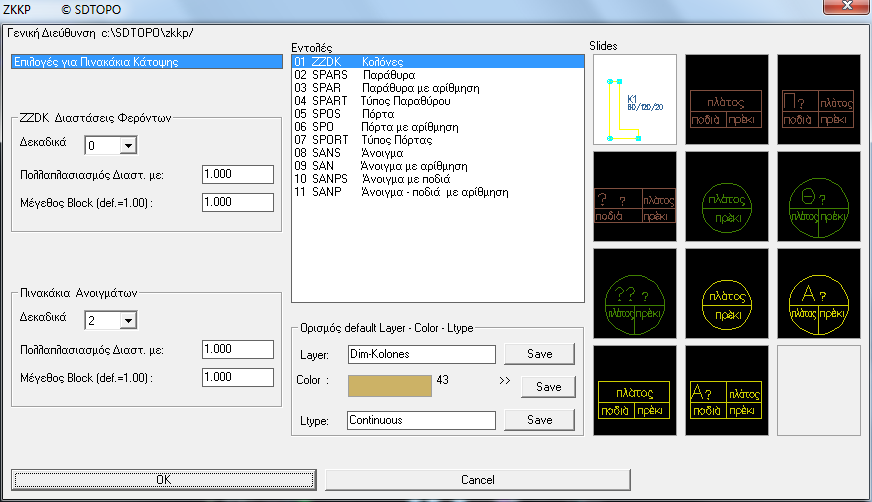
|
Επιλέγετε τον τύπο Ανοίγματος που θέλετε να προσθέσετε στο Σχέδιο.
Ο τύπος για πινακάκι Ανοίγματος που επιλέγετε, αποθηκεύεται στην μνήμη της εντολής και προτείνεται σε κάθε νέα χρήση όπου μπορείτε να τον αποδεχτείτε απλώς πατώντας Enter.
Κάθε τύπος εντολής για πινακάκι Ανοίγματος αναλύεται παρακάτω. |
|
Επιλέγετε τις βασικές διαστάσεις και το όνομα υποστυλώματος, τοιχίου ή δοκού και στην συνέχεια αυτά αναγράφονται σε 2 γραμμές Κειμένου στην οθόνη. |
|
ZZDK |
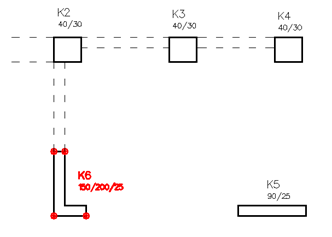
|
Command: ZZDK Δώστε το LAYER των ‘διαστάσεων Κολονών : |
|
Λεπτομέρειες : Επιλογή Layer |
|
1η Κολόνα Επέλεξε το 1ο σημείo [U=Undo] : |
|
Επιλέγετε σημεία στην κολόνα που ορίζουν τις βασικές της διαστάσεις. (4 σημεία στο παραπάνω παράδειγμα)
|
|
150/200/25 Κωδικός Κολόνας ή ότι άλλο <Κ> : |
|
αναγραφές... στο Σχέδιο Layer 'Dim-kolones' : 5 , αριθμός Κολόνας ? <6>:
|
|
Κάθε φορά ενημερώνεστε για τις αναγραφές διαστάσεων που έχει ήδη το σχέδιο και με βάση αυτές προτείνεται ο επόμενος αριθμός Κολόνας ή δίνετε δικό σας. |
|
Δίνετε το πρόθεμα του στοιχείου που διαστασιολογείται (π.χ. K για κολόνα, Υ για υποστύλωμα, Τ για τοιχίο ...) |
|
Τελική θέση διάσταση Κ6 : |
|
Δίνετε στην οθόνη το σημείο τοποθέτησης του κωδικού και των βασικών διαστάσεων.
Συνεχίζετε με επόμενες Κολόνες. Για κάθε διαστασιολόγηση που εισάγετε, η θέση της αποθηκεύεται και μπορείτε να την αναζητήσετε οποιαδήποτε στιγμή με την εντολή ZVK. |
|
Εισαγωγή πινακάκι για άνοιγμα Παραθύρου ή άλλο Άνοιγμα με Ποδιά όπου επιλέγετε στην οθόνη ή με υπολογισμούς και πράξεις πλάτος, ποδιά και πρέκι. |
|
SPARS, SPAR, SANPS, SANP, SPART |
|
Command: SPAR Δώστε το LAYER για ‘Πινακάκι Παραθύρου’ : |
|
Δώστε 1ο σημείο για μέτρηση πλάτους Παραθύρου (αριστερά->δεξιά) <U=Undo , ENTER=Exit> : |
|
Δίνετε το 1ο σημείο στην άκρη του ανοίγματος (όχι στην κάσα). Τα Πινακάκια Ανοιγμάτων πρέπει να τοποθετούνται στην πλευρά από της οποίας το δάπεδο μετρούνται η ποδιά και το πρέκι. Συνηθίζεται τα πινακάκια να τοποθετούνται έτσι ώστε να διαβάζονται από αυτήν την πλευρά. Για να το επιτύχετε αυτό επιλέγετε τα 2 σημεία για το πλάτος από αριστερά προς τα δεξιά όπως κοιτάτε το παράθυρο από αυτήν την παραπάνω πλευρά δαπέδου. |
|
Δώστε 2ο σημείο για πλάτος <Enter=Undo> : |
|
Δίνετε το 2ο σημείο στην άλλη άκρη του παραθύρου για να υπολογιστεί το πλάτος. |
|
παράθυρα στο Σχέδιο : 8 , αριθμός Παραθύρου ? <9> : |
|
Μετρώνται τα ίδιου τύπου σύμβολα (αντίστοιχα για παράθυρα ή άλλα ανοίγματα με ποδιά) που υπάρχουν στο Σχέδιο και προτείνεται ο επόμενος αριθμός ή μπορείτε να δώσετε άλλο. Στις εντολές SPARS και SANPS δεν ερωτήστε για αριθμό ενώ στην SPART ερωτήστε και για κωδικό. |
|
Π9 ..πλάτος 1.17 Ε/D/P/!/!! γράψτε αριθμό ΠΟΔΙΑ Παραθύρου ? <0.9> : |
|
Κάθε φορά προτείνεται η τελευταία ποδιά που έχει Δώστε και μπορείτε να την αποδεχτείτε πατώντας Enter ή να δώσετε νέο αριθμό ή να κάνετε υπολογισμούς. |
|
Ε/D/P/!/!! γράψτε αριθμό ΠΡΕΚΙ Παραθύρου ? <2.25> : |
|
Ισχύουν τα ίδια όπως παραπάνω για την ποδιά.
|
|
Τελική θέση για Πινακάκι Παραθύρου ’Π9’ : |
|
Τοποθετείτε το σύμβολο στην θέση που επιθυμείτε. Προτείνεται να ορίζετε σαν σημείο εισαγωγής το μέσο του πλάτους διότι το Block είναι έτσι σχεδιασμένο ώστε να απέχουν την σωστή απόσταση από το άνοιγμα ανάλογα την κάθε κλίμακα.
Συνεχίζετε για το επόμενο Άνοιγμα.
Για κάθε σύμβολο που εισάγετε, η θέση του αποθηκεύεται και μπορείτε να το αναζητήσετε οποιαδήποτε στιγμή με την εντολή ZVBL. |
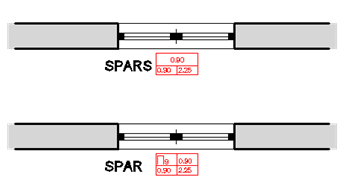
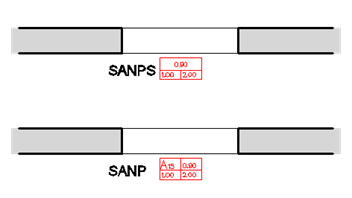




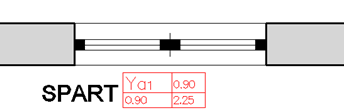

|
SPARS: Παράθυρο (πλάτος, ποδιά, πρέκι) SPAR: Παράθυρο με αρίθμηση (πλάτος, ποδιά, πρέκι). Το γράμμα Π είναι σταθερό και δίνετε σε κάθε σύμβολο τον αριθμό του. SANPS: Άνοιγμα (πλάτος, ποδιά, πρέκι) SANP: Άνοιγμα με αρίθμηση (πλάτος, ποδιά, πρέκι). Το γράμμα Α είναι σταθερό και δίνετε σε κάθε σύμβολο τον αριθμό του. SPART: Παράθυρο με κωδικό αρίθμηση (πλάτος, ποδιά, πρέκι). Δίνετε σε κάθε σύμβολο κωδικό και αρίθμηση. Να χρησιμοποιείτε αυτό τον τύπο για Πινακάκι όταν τα παράθυρα διακρίνονται ανάλογα με τον τύπο τους. Μπορείτε να εισάγετε και Υπόμνημα Τύπων Παραθύρων YPPP. Οι παραπάνω εντολές ακολουθούν την ίδια διαδικασία με την διαφορά ότι μόνο στις SPAR, SAN και SPART δίνετε αρίθμηση και μόνο στην SPART κωδικό. Στην συνέχεια παρουσιάζεται παράδειγμα για την SPAR.
|
|
Λεπτομέρειες : Επιλογή Layer |

|
Εισαγωγή πινακάκι για άνοιγμα Θύρας ή άλλο Άνοιγμα όπου επιλέγετε στην οθόνη ή με υπολογισμούς και πράξεις πλάτος και πρέκι. |
|
SPOS, SPO, SPORΤ |
|
Command: SPO Δώστε το LAYER για ‘Πινακάκι Πόρτας’ : |
|
Δώστε 1ο σημείο για μέτρηση πλάτους Πόρτας <U=Undo , ENTER=Exit> : |
|
Δίνετε το 1ο σημείο στην άκρη του ανοίγματος (όχι στην κάσα). Τα Πινακάκια Ανοιγμάτων πρέπει να τοποθετούνται στην πλευρά από της οποίας το δάπεδο μετριέται το πρέκι.
|
|
Δώστε 2ο σημείο για πλάτος <Enter=Undo> : |
|
Δίνετε το 2ο σημείο στην άλλη άκρη του ανοίγματος (όχι στην κάσα) για να υπολογιστεί το πλάτος. |
|
Πόρτες στο Σχέδιο : 8 , αριθμός Πόρτας ? <9> : |
|
Μετρώνται τα ίδιου τύπου σύμβολα (αντίστοιχα για πόρτες ή άλλα ανοίγματα ) που υπάρχουν στο Σχέδιο και προτείνεται ο επόμενος αριθμός ή μπορείτε να δώσετε άλλο. Στις εντολές SPOS και SANS δεν ερωτήστε για αριθμό ενώ στην SPORT ερωτήστε και για κωδικό. |
|
Θ9 ..πλάτος 1.17 Ε/D/P/!/!! γράψτε αριθμό ΠΡΕΚΙ Παραθύρου ? <2.25> : |
|
Κάθε φορά προτείνεται η τελευταία ποδιά που έχει Δώστε και μπορείτε να την αποδεχτείτε πατώντας Enter ή να δώσετε νέο αριθμό ή να κάνετε υπολογισμούς. |
|
Τελική θέση για Πινακάκι Πόρτας ’Θ9’ : |
|
Τοποθετείτε το σύμβολο στην θέση που επιθυμείτε.
Συνεχίζετε για το επόμενο Άνοιγμα.
Για κάθε σύμβολο που εισάγετε, η θέση του αποθηκεύεται και μπορείτε να το αναζητήσετε οποιαδήποτε στιγμή με την εντολή ZVBL.
|





|
SPΟS: Πόρτα (πλάτος, πρέκι) SPO: Πόρτα με αρίθμηση (πλάτος, πρέκι). Το γράμμα Θ είναι σταθερό και δίνετε σε κάθε σύμβολο τον αριθμό του. SANS: Άνοιγμα (πλάτος, πρέκι) SAN: Άνοιγμα με αρίθμηση (πλάτος, ποδιά, πρέκι). Το γράμμα Α είναι σταθερό και δίνετε σε κάθε σύμβολο τον αριθμό του. SPΟRT: Πόρτα με κωδικό αρίθμηση (πλάτος, πρέκι). Δίνετε σε κάθε σύμβολο κωδικό και αρίθμηση. Να χρησιμοποιείτε αυτό τον τύπο για Πινακάκι όταν οι Πόρτες διακρίνονται ανάλογα με τον τύπο τους. Μπορείτε να εισάγετε και Υπόμνημα Τύπων Θυρών YPPP. Οι παραπάνω εντολές ακολουθούν την ίδια διαδικασία με την διαφορά ότι μόνο στις SPO, SAN και SPORT δίνετε αρίθμηση και μόνο στην SPORT κωδικό. Στην συνέχεια παρουσιάζετε παράδειγμα για την SPO.
|
|
Λεπτομέρειες : Επιλογή Layer |

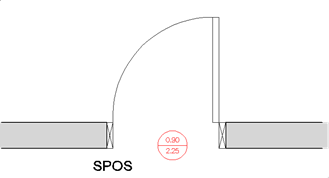
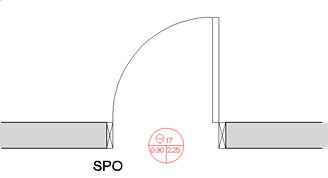
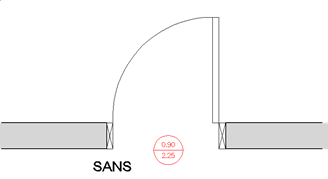
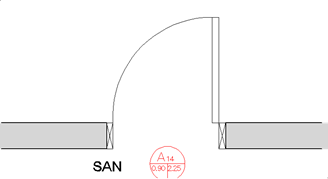
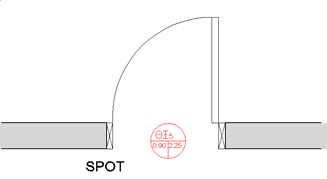
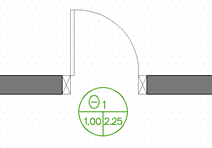
|
Η θέση των Υποστυλωμάτων στα οποία έχετε προσθέσει όνομα και διαστάσεις με την εντολή ZZDK έχει αποθηκευτεί και μπορείτε να κάνετε zoom με αυτή την εντολή.
Αν βλέπετε π.χ. το Σχέδιο όπως παρακάτω και πληκτρολογήσετε ZVK: |
|
ZVK |

|
Command: ZVK |
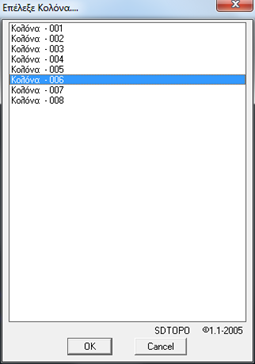
|
Επιλέγετε με διπλό κλικ ή με ΟΚ την Κολόνα που θέλετε και η οθόνη κάνει zoom αυτόματα σε αυτή.
|
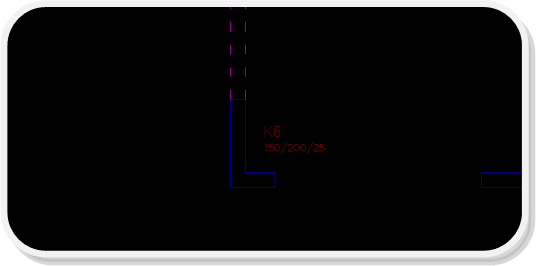
|
Η θέση των Ανοιγμάτων στα οποία έχετε προσθέσει πινακάκι με τις αντίστοιχες εντολές έχει αποθηκευτεί και μπορείτε να κάνετε zoom με αυτή την εντολή. Η εντολή λειτουργεί με τον ίδιο τρόπο όπως η παραπάνω ZVK με την διαφορά ότι γίνεται zoom σε όποιο πινακάκι έχετε εισάγει στο Σχέδιο με οποιαδήποτε από τις εντολές SPARS, SPAR, SANPS, SANP, SPART, SPOS, SPO, SPOΤ.
Ανοίγει η παρακάτω καρτέλα όπου επιλέγετε ποιο πινακάκι ανοίγματος θέλετε να αναζητήσετε. |
|
ZVBL |
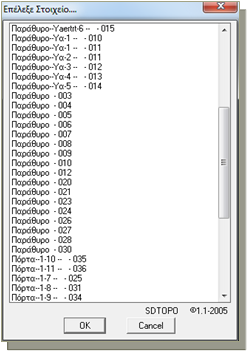
|
ZZVVIM |
|
Εισαγωγή στο παρόν σχέδιο Απόψεων (View) που έχετε δημιουργήσει σε άλλο Σχέδιο με τις εντολές ZVM, ZVBL και ZVK. Από το άλλο Σχέδιο που επιλέγετε εισάγονται τα Views που έχει στο δικό σας Σχέδιο και ενημερώνονται ταυτόχρονα και τα αρχεία των αντιστοίχων εντολών.
|
|
YPPP |
|
Για τα ανοίγματα στα οποία έχετε σχεδιάσει πινακάκι με τις εντολές SPART (για τύπους Παραθύρων) ή SPORT (για τύπους Θυρών), μπορείτε να προσθέσετε υπόμνημα στο σχέδιο με προκαθορισμένες επεξηγήσεις για το είδος των ανοιγμάτων. Τις επεξηγήσεις των τύπων ανοιγμάτων τις ορίζετε σε αρχείο (που δημιουργείται με την εντολή PARPO1) και μπορείτε να τις χρησιμοποιείτε σε οποιοδήποτε Σχέδιο. Αν π.χ. έχετε διάφορους τύπους ανοιγμάτων στο Σχέδιο:
|
|
Και πληκτρολογήσετε YPPP τότε αφού επιλέξετε αν θα εισαχθεί Υπόμνημα Παραθύρων ή Θυρών και ορίσετε σε ποια περιοχή του Σχεδίου θα γίνει η αναζήτηση για κωδικούς, θα σχεδιαστεί το παρακάτω Υπόμνημα για κάθε ομάδα κωδικών: |
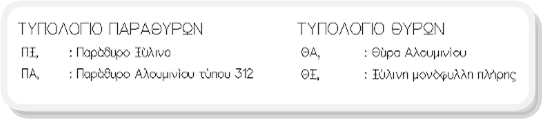
|
ZPARPO1 |
|
Ανοίγει αρχείο Notepad το οποίο περιέχει τις επεξηγήσεις των τύπων ανοιγμάτων (για τις εντολές SPART ή SPORT) οι οποίες εμφανίζονται στο Υπόμνημα YPPP. Μπορείτε να προσθέσετε ή να αλλάξετε τις επεξηγήσεις. |
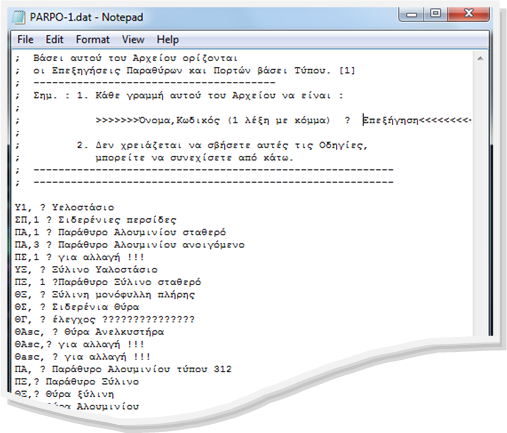
|
Τις ομάδες κωδικών που υπάρχουν στο Σχέδιο μπορείτε να του συλλέξετε με την παρακάτω εντολή ZPARPOLIST.
|
|
ZPARPOLIST |
|
Ανοίγει αρχείο Notepad το οποίο περιέχει τους τύπους ανοιγμάτων (για τις εντολές SPART ή SPORT) που περιέχει το σχέδιο. Μπορείτε να αντιγράψετε τις ομάδες κωδικών στο αρχείο της παραπάνω εντολής ZPARPO1 όπου μπορείτε να προσθέσετε και τις επεξηγήσεις.
|
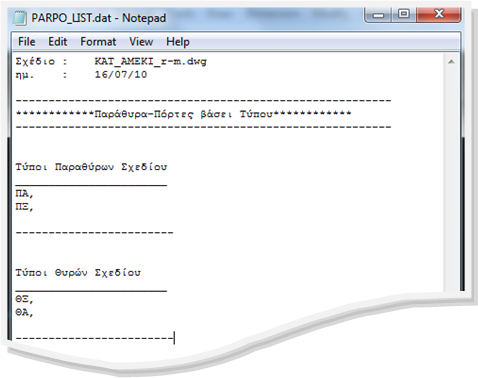
|
PARATH |
|
Σχεδίαση τυπικής ένδειξης Παραθύρου σε κάτοψη ( μονό, διπλό, με παντζούρι εσωτερικό ή εξωτερικό, επάλληλο ή απλό με πολλά χωρίσματα ).
|
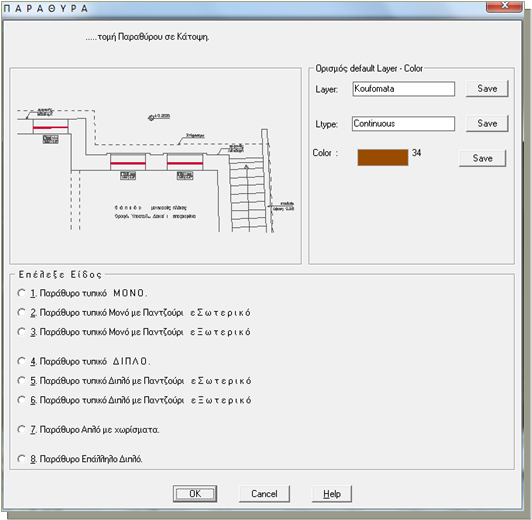
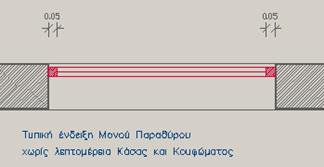


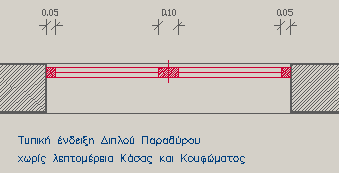
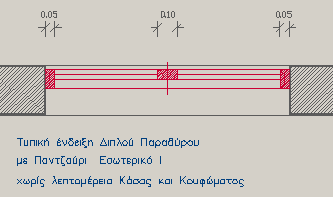
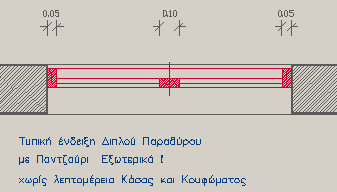
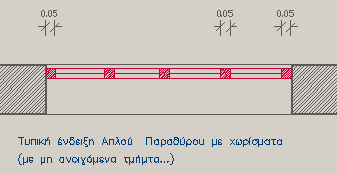
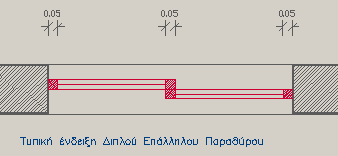
|
Επιλέγετε έναν από τους παραπάνω τύπους παραθύρων και στην συνέχεια επιλέγετε στην οθόνη τα παρακάτω: · 2 σημεία για μήκος παραθύρου · 1 σημείο στην πλευρά σχεδίασης · Τον αριθμό των χωρισμάτων στην περίπτωση παραθύρου με χωρίσματα · Το πάχος του κουφώματος (προτείνεται 0.05 ή ότι έχετε Δώστε στην τελευταία χρήση της εντολής · Η θέση του κουφώματος ως προς το βάθος του ανοίγματος (Αν το κούφωμα είναι περασιά με την πλευρά που δώσατε το μήκος δίνετε 0.00) Το κούφωμα σχεδιάζεται αυτόματα και συνεχίζετε με το επόμενο. Σημ.: Με το που ανοίγει η καρτέλα της εντολής μπορείτε να πληκτρολογείτε τους αριθμούς 1...8 για επιλογή τύπου και με Enter να συνεχίζετε. |
|
PORTA |
|
Σχεδίαση τυπικής ένδειξης Πόρτας σε κάτοψη ( σκέτη χωρίς κούφωμα, με κάσα 5x5, με κάσα όλο το πάχος του τοίχου ). Μπορείτε να επιλέξετε και σχεδίαση με διακεκομμένη γραμμή (π.χ. για άνωψη). |
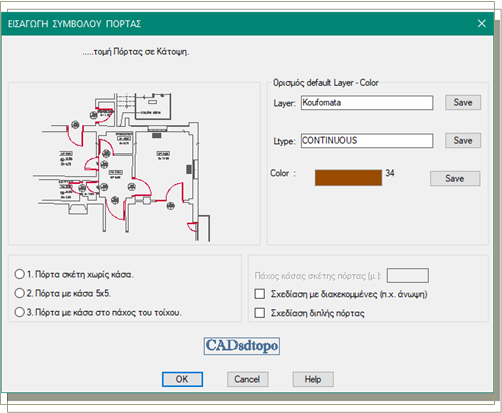
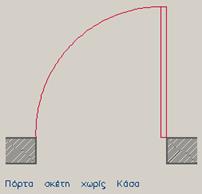
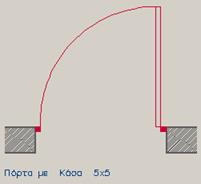
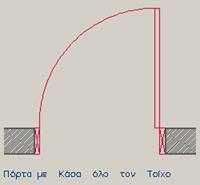
|
Επιλέγετε έναν από τους παραπάνω τύπους Πόρτας και στην συνέχεια επιλέγετε στην οθόνη τα παρακάτω: · 2 σημεία για άνοιγμα Πόρτας (το 1ο σημείο στην πλευρά του μεντεσέ) · 1 σημείο στην πλευρά που ανοίγει η Πόρτα · Σημείο για πάχος τοίχου στην περίπτωση της κάσας με όλο το πάχος του τοίχου. Το κούφωμα σχεδιάζεται αυτόματα και συνεχίζετε με το επόμενο. Στην επιλογή «1. Πόρτα σκέτη χωρίς κάσες» ορίζετε πρώτα και επιθυμητό πάχος φύλλου. Σημ.: Με το που ανοίγει η καρτέλα της εντολής μπορείτε να πληκτρολογείτε τους αριθμούς 1...3 για επιλογή τύπου και με Enter να συνεχίζετε. |
|
ZST |
|
Εισαγωγή Block στάθμης ή ύψους με επιλογή είδους. Έχετε δυνατότητα για καθορισμό δεκαδικών, συντελεστών, περιγραφών συμβόλων κ.λ.π. Κατά την σχεδίαση μπορείτε κάνετε υπολογισμούς ή πράξεις. |
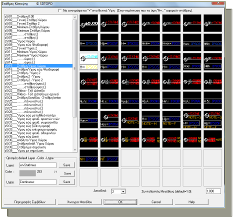
|
KTOMH |
|
Επιλέγετε την θέση, διεύθυνση, κατεύθυνση και όνομα της Τομής και σχεδιάζονται αυτόματα τμηματικές γραμμές στα άκρα, βέλη κατεύθυνσης και το όνομα. |
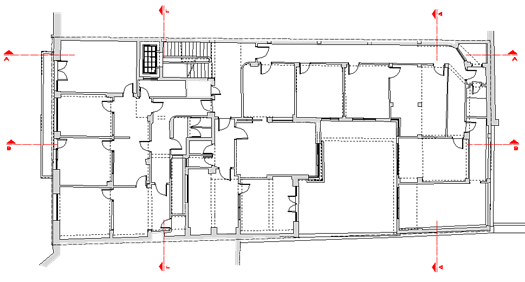
|
MTM |
|
Επιλέγετε σημείο, κατεύθυνση και όνομα και σχεδιάζεται αυτόματα το σύμβολο της μικρής Τομής που το τοποθετείτε στην τελική του θέση. |
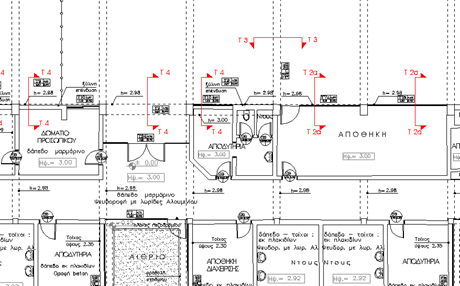
|
TS |
|
Σχεδιάζεται η γραμμή που "κόβει" την σκάλα στο επίπεδο της Κάτοψης και δίνονται οδηγίες για την προβολή της από κάτω σκάλας ή της σκάλας σε άνωψη. |



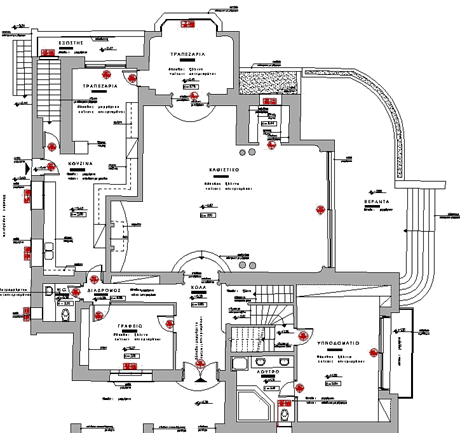
|
Δείτε βασικές εντολές Κάτοψης μεμονωμένα: |
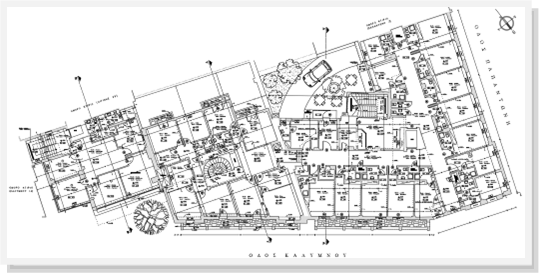

|
Για AutoCAD 2010-20xx, BricsCAD, GstarCAD, ZwCAD |

|
@ |
|
@ |
|
@ |
|
@ |
|
@ |